win11重命名显示后缀 Win11修改文件后缀格式教程
更新时间:2024-11-09 17:07:07作者:jiang
Win11系统中,文件的后缀名对于识别文件类型起到了至关重要的作用,有时候我们需要修改文件的后缀名以便于特定的操作或者应用程序能够正确识别文件格式。本教程将详细介绍在Win11系统中如何修改文件的后缀名,并且教会你如何正确地显示文件的后缀名。让我们一起来学习吧!
win11重命名显示后缀
按 Win + S 组合键,打开系统搜索。输入文件资源管理器选项,然后点击打开系统给出的最佳匹配文件资源管理器选项控制面板
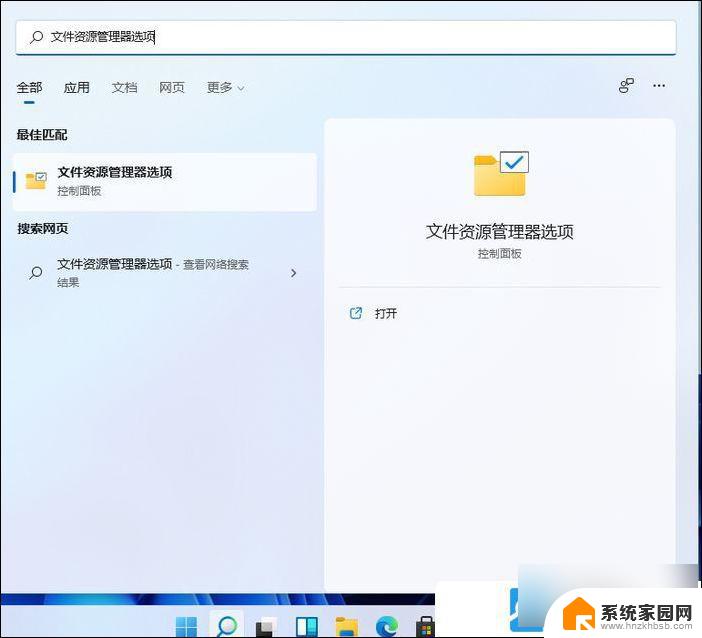
文件资源管理器选项窗口,切换到查看选项卡,然后在高级设置下,找到并取消勾选 隐藏已知文件类型的扩展名,点击确定保存设置
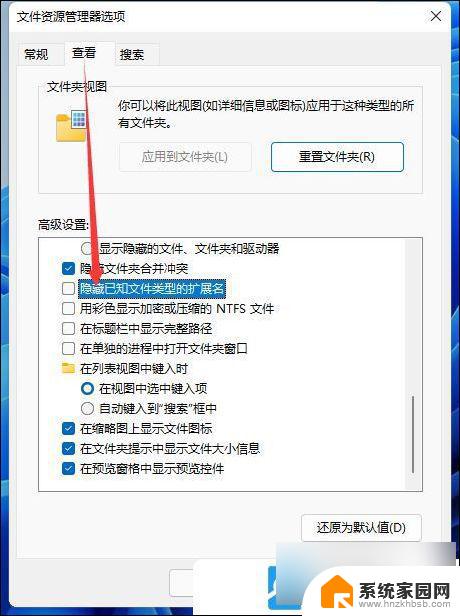
Win11怎么改文件后缀名格式
右键点击需要改文件后缀格式的文件,比如这张图片,后缀名为.png,需要改成后缀名为.jpg。在打开的菜单项中,选择重命名,或者按F2

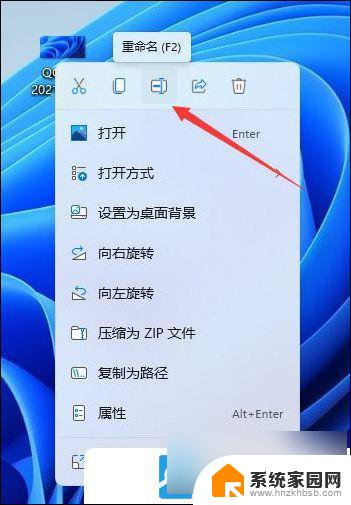
重命名提示框,如果改变文件扩展名,可能会导致文件不可用。确实要更改吗?点击是

最后,这种图片后缀名成功更改为.jpg
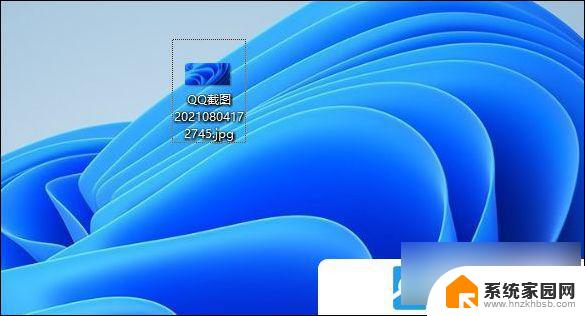
以上就是win11重命名显示后缀的全部内容,如果有遇到这种情况,那么你就可以根据小编的操作来进行解决,非常的简单快速,一步到位。
win11重命名显示后缀 Win11修改文件后缀格式教程相关教程
- 电脑怎么改文件后缀名格式win11 win11文件后缀名怎么更改
- 电脑文件怎么改后缀名win11 win11文件后缀名修改技巧
- win11文档显示后缀名 Win11文件夹中如何显示文件的后缀名
- win11怎么强行改后缀名 win11文件后缀名调整教程
- win11怎么展示后缀名 win11文件夹显示文件后缀名
- win11无法显示文件后缀名 Win11文件后缀名不显示的原因
- 电脑怎么显示后缀名win11 win11怎样显示文件后缀名
- win11文件更改后缀名 win11文件后缀名修改技巧
- win11文件怎么改后缀名 Win11如何修改文件后缀
- windows11修改文件后缀 Win11系统如何更改文件后缀名
- win11l图片打不开 Win11 24H2升级后无法打开图片怎么办
- win11自动关闭网络 Win11 WiFi总是掉线怎么办
- win11任务栏显示右侧 Win11任务栏靠右对齐方法
- 如何打开win11共享联机服务 Win11轻松共享文件方法
- win11共享完 其他电脑无法访问 Win11 24H2共享文档NAS无法进入解决方法
- win11输入法右下角怎么隐藏 win11怎么隐藏右下角输入法
win11系统教程推荐
- 1 win11l图片打不开 Win11 24H2升级后无法打开图片怎么办
- 2 win11共享完 其他电脑无法访问 Win11 24H2共享文档NAS无法进入解决方法
- 3 win11开启smb文件共享 Win11文件夹共享设置步骤
- 4 win11有桌面便签事项 Win11便签如何添加桌面快捷方式
- 5 win11找不到网络共享 win11网络连接图标不见了怎么办
- 6 win11添加蓝牙无法连接 win11蓝牙无法连接怎么排除故障
- 7 win11日历上面的通知栏如何关闭 Win11通知和行为中心关闭技巧
- 8 win11不能录制系统声音 win11无法录制声音解决方法
- 9 win11截图截图快捷键 win11截图的六种方法详解
- 10 win11怎么发送桌面 Win11共享文件夹的详细教程